Системные шрифты всегда являлись визитной карточкой Apple, ведь именно Стив Джобс, увлекавшийся каллиграфией еще во время учебы в колледже, столь трепетно относился к прорисовке символов, что вызывал недоумение не только конкурентов, но и коллег по Apple.
Подписаться на Яблык в Telegram — только полезные инструкции для пользователей iPhone, iPad и Mac t.me/yablykworld.
Собственно, большинство обозревателей во времена становления первых графических интерфейсов также приписывали основной толчок в развитии шрифтов операционных систем именно основателю Apple. В наши дни, «яблочные» разработчики поддерживает традицию и также тщательно прорабатывают данный аспект интерфейса — изящный и тонкий шрифт стал одним из немногих компонентов iOS 7, за которые Джонатан Айв получил исключительно положительные отзывы. Впрочем, существуют пользователи, которые плевать хотели на всю предысторию и именно для них разработан джейлбрейк-твик BytaFont 2.
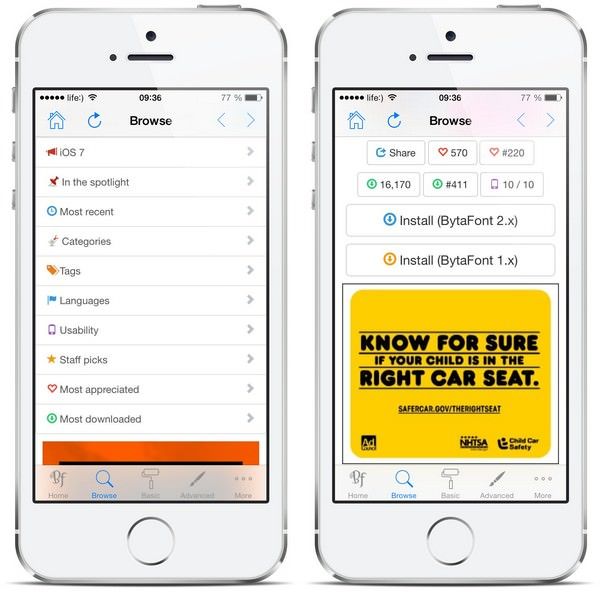
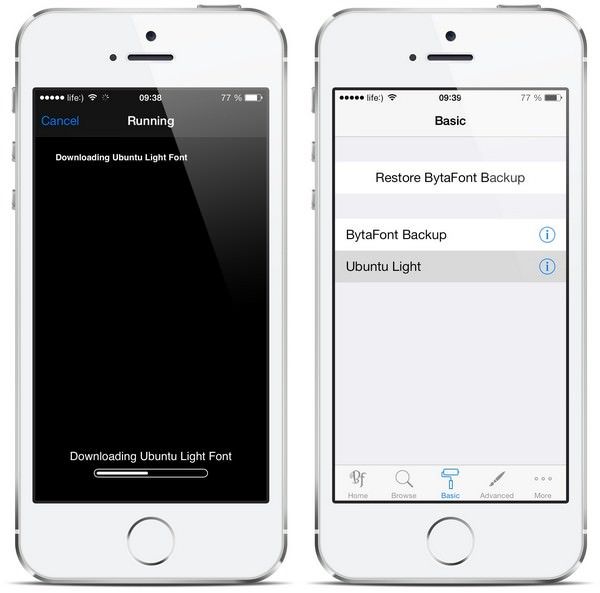
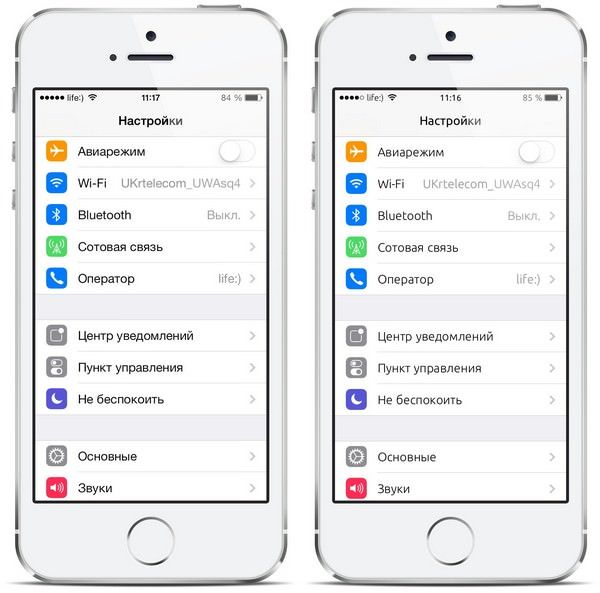
После загрузки шрифта из Cydia, нужно перейти во вкладку Basic и выбрать установленный шрифт. В этой же вкладке находится кнопка «BytaFont Backup» для возврата заводских настроек.
Смотрите также:
- Как изменить вид сообщений в iOS 7 при помощи твика Messages Customiser.
- Activator из Cydia — значительное расширение функционала iPhone, iPad и iPod Touch.
- Твик BatterySafe поможет автоматически экономить заряд аккумулятора устройства.
- Как увеличить время работы батареи на iPhone, iPad или iPod Touch?

